Практичне заняття 1. Створена однорангової мережі та сумісне використання ресурсів мережі
Мета роботи: Навчитися створювати однорангові комп’ютерні мережі та використовувати спільні ресурси даної мережі
Теоретичні відомості
Однорангова мережа являє собою мережу рівноправних комп’ютерів, кожний з яких має унікальне ім’я (ім’я комп’ютера) і, як правило, пароль для входу в нього під час завантаження ОС. Ім’я й пароль входу надаються власником ПК засобами ОС. Однорангові мережі можуть бути організовані за допомогою всіляких різновидів операційних систем. Звичайно, кожен комп’ютер функціонує і як клієнт, і як сервер – інакше кажучи, немає окремого комп’ютера, що відповідає за всю мережу. Однорангові мережі найчастіше об’єднують не більше 10 комп’ютерів. Звідси їх інша назва – робоча група (workgroup), тобто невеликий колектив користувачів.
Мережевий концентратор (hub) – це контролер, що поєднує кілька Ethernet-пристроїв в один мережевий сегмент і служить центральним компонентом зіркоподібної топології. Отримавши кадр даних на один зі своїх портів, концентратор пересилає його через всі свої інші порти, що створює широкомовну передачу.
Мережевий комутатор (switch) – спеціальний пристрій, який служить для того, щоб об’єднувати різне обладнання (сервери, комп’ютери, маршрутизатори та інше) в мережі. Його головним завданням є просто об’єднання двох розрізнених точок між собою за допомогою вже прописаної всередині нього логіки.
Адреса IP (Internet Protocol) – це ідентифікатор (унікальний числовий номер) мережевого рівня, який використовується для адресації комп’ютерів чи пристроїв у мережах, які побудовані з використанням протоколу TCP/IP (наприклад, Інтернет). У мережі Інтернет потрібна глобальна унікальність адреси, у разі роботи в локальній мережі потрібна унікальність адреси в межах мережі. Адреса IP складається з чотирьох 8-бітних чисел, які називають октетами. Прикладом IP-адреси може бути адреса 127.0.0.1 (Локальна адреса IP (localhost), змінити її неможливо, і вона на кожній ОС лише одна). Процес перетворення доменного імені на адресу IP виконується DNS-сервером.
Для невеликих локальних мереж (в тому числі і однорангових) використовуються адреси в діапазоні 192.168.0.1 – 192.168.255.254.
Середовище Cisco Packet Tracer
Cisco Packet Tracer – це емулятор мережі, створений компанією Cisco.
Програмне рішення Cisco Packet Tracer дозволяє імітувати роботу різних мережевих пристроїв: маршрутизаторів, комутаторів, точок безпровідного доступу, персональних комп'ютерів, мережевих принтерів, IP-телефонів і т.д. Робота з інтерактивним симулятором дає відчуття налаштування реальної мережі, що складається з десятків або навіть сотень пристроїв.
На рис. 1.1. представлений інтерфейс програми:
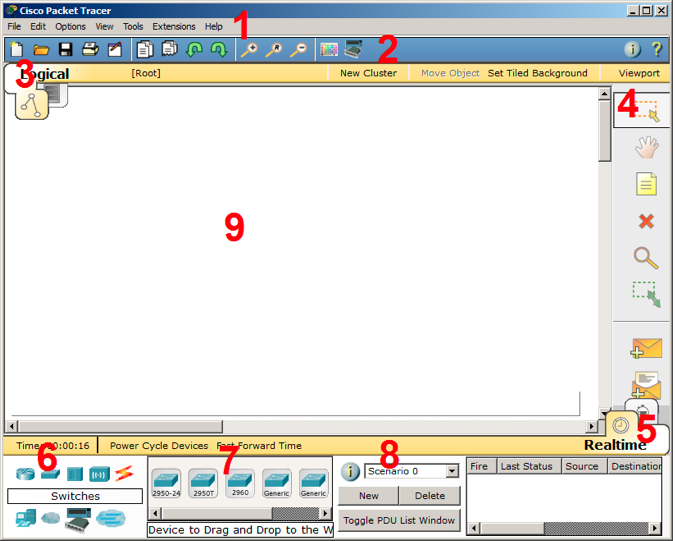
Рисунок 1.1 – Інтерфейс програми Cisco Packet Tracer
1. Головне меню програми:
- Файл (File) – містить операції відкриття/збереження документів;
- Правка (Edit) – стандартні операції «копіювати/вирізати, скасувати/ повторити»;
- Налаштування (Options);
- Вигляд (View) – масштаб робочої області і панелі інструментів;
- Інструменти (Tools) – палітра кольорів і налаштування кінцевих пристроїв;
- Розширення (Extensions) – майстер проектів, розрахований на багатокористувацький режим і кілька додаткових модулів, які з Cisco Packet Tracer можуть зробити цілу лабораторію;
- Допомога (Help).
3. Перемикач між логічною і фізичною організацією;
4. Ще одна панель інструментів, містить інструменти виділення, видалення, переміщення, масштабування об'єктів, а також формування довільних пакетів;
5. Перемикач між реальним режимом (Real-Time) і режимом симуляції;
6. Панель з групами кінцевих пристроїв і ліній зв'язку;
7. Кінцеві пристрої, тут містяться комутатори, вузли, точки доступу, провідники і т.д.
8. Панель створення призначених для користувача сценаріїв;
9. Робочий простір.
Обладнання та лінії зв’язку
Знизу, під робочою областю, розташована панель обладнання. Дана панель містить в своїй лівій частині типи (класи) пристроїв, а в правій частині – їх найменування (моделі). При наведенні на кожен з пристроїв, в центрі між ними буде відображатися його тип (рис. 1.2). Перелік основних типів обладнання представлено в табл. 1.1.
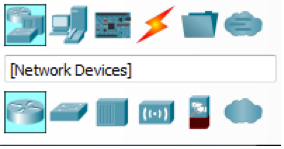
Рисунок 1.2 - Панель обладнання Cisco Packet Tracer
Таблиця 1.1 – Основні типи обладнання в Cisco Packet Tracer
|
Тип обладнання |
Опис |
|
Мережеве обладнання (Network Devices) |
|
|
Маршрутизатори (Routers) |
Містить маршрутизатори, які використовуються для побудови мережі на основі алгоритмів маршрутизації |
|
Комутатори (Switches) |
Містить мережеві комутатори та мости, які використовуються для побудови локальних мереж |
|
Концентратори (Hubs) |
Містить мережеві концентратори, які використовуються для об’єднання кількох комп’ютерів |
|
Безпровідне обладнання (Wireless Devices ) |
Містить безпровідні маршрутизатори, точки доступу, вишки стільникового зв’язку |
|
Безпека (Security) |
Містить лише один пристрій – міжмережевий екран |
|
Емуляція WAN (WAN Emulation) |
Містить хмари, які емулюють глобальну мережу, та модеми для підключення до неї |
|
Кінцеве обладнання (End Devices) |
|
|
Кінцеве обладнання (End Devices ) |
Містить кінцеве обладнання користувача: ноутбуки, комп’ютери, смартфони, телевізори і т.п. |
|
Будинок (Home) |
Містить кінцеве обладнання користувача для побудови систем «розумний будинок» |
|
Компоненти (Components) |
|
|
Плати (Boards) |
Містить плати керування на базі мікроконтролерів, призначені для побудови систем керування |
|
Виконавчі механізми (Actuators) |
Містить набір виконавчих механізмів та індикаторів для побудови систем керування |
|
Датчики (Sensors) |
Містить набір сенсорів та елементів керування для побудови систем керування |
|
З’єднання (Connections) |
|
|
З’єднання (Connections) |
Містить набір різних типів кабелів для побудови ліній зв’язку в комп’ютерних мережах |
Особливої уваги заслуговує остання категорія (Connections, табл. 1.1). Тут представлені компоненти, за допомогою яких створюються з'єднання вузлів в єдину схему. Кожен тип кабелю може бути з'єднаний лише з певними типами інтерфейсів.
Таблиця 1.2 – Основні типи кабелів в Cisco Packet Tracer
|
Тип кабелю |
Опис |
|
Консольний (Consol) |
Використовується для з’єднання ПК з мережевим обладнанням, для його налаштування |
|
Мідний прямий (Copper Straight-Through) |
Використовується для об’єднання пристрїв, що функціонують на різних рівнях моделі ISO |
|
Мідний перехрещений (Copper Cross-Over ) |
Використовується для об’єднання пристрїв, що функціонують на одному рівні моделі ISO |
|
Волоконний (Fiber) |
Використовується для з’єднання обладнання з оптичними портами (оптоволоконний кабель) |
|
Телефонний (Phone) |
Використовується для з’єднання мережі з телефонними мережами через модеми |
|
Коаксіальний (Coaxial) |
Використовується для з’єднання обладнання з коаксіальними портами |
|
USB
|
Використовується для з’єднання обладнання за допомогою USB-портів |
|
Автоматичний вибір (Automatically Choose ) |
Використовується для автоматичного вибору типу кабелю для забезпечення з’єднання |
Варто зазначити, що в якості мідного кабелю (Copper Straight-Through, Copper Cross-Over) використовується вита пара. Прямий метод обжиму забезпечує з’єднання пристроїв, що працюють на різних рівнях моделі OSI (наприклад, комп’ютер та маршрутизатор). Перехресний метод обжиму використовується для пристроїв, що працюють на одному рівні моделі OSI (наприклад, два комп’ютери).
Бокова панель містить набір інструментів для маніпуляції з об’єктами робочої області:
- Select (Вибрати, клавіша Esc) – дозволяє виділити один або кілька об’єктів для їх подальшого копіювання, переміщення або видалення.
- Place Note (Розмістити нотатку, клавіша N) – дозволяє розмістити на робочий обласні текстову нотатку.
- Delete (Видалити, клавіша Del) – видаляє вибраний об’єкт чи групу об’єктів з робочої області.
- Inspect (Переглянути, клавіша I) – дозволяє, залежно від типу обладнання, переглядати вміст таблиць (ARP, NAT, таблиці маршрутизації і т.д.).
- Draw … (Малювати …) – дозволяє створювати графічні об’єкти (прямокутники, багатокутники, еліпси, лінії) в робочій області (наприклад, для візуального розділення сегментів мережі).
- Resize Shape (Змінити фігуру) – дозволяє змінити вже створені графічні об’єкти в робочій області.
Створення мережі між двома комп’ютерами
Розглянемо приклад створення простої однорангової мережі між двома персональними комп’ютерами в програмі Cisco Packet Tracer.
Для початку потрібно вибрати персональний комп'ютер серед списку обладнання (End Devices – End Devices – PC PT) та розмістити його в робочій області (рис. 1.3).

Рисунок 1.3 – Розміщення комп’ютерів в робочій області Cisco Packet Tracer
Наступним кроком буде з’єднання комп’ютерів між собою, за допомогою відповідного кабелю (в даному випадку рекомендуються використовувати Copper Cross-Over), вибравши його в списку та натиснути на кожному з комп’ютерів, вибравши відповідний порт для підключення (FastEthernet0).
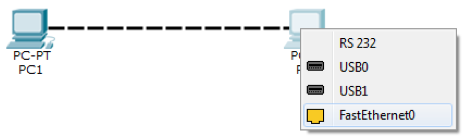
Рисунок 1.4 – З’єднання комп’ютерів між собою
Залишилося зробити останні налаштування, необхідні для функціонування побудованої мережі (потрібно присвоїти комп’ютерам IP-адреси). Для цього потрібно натиснути на комп’ютер, вибрати вкладку Config та пункт FastEthernet0. В налаштуваннях потрібно ввести IP-адресу (наприклад, 192.168.0.1) та маску підмережі (255.255.255.0).
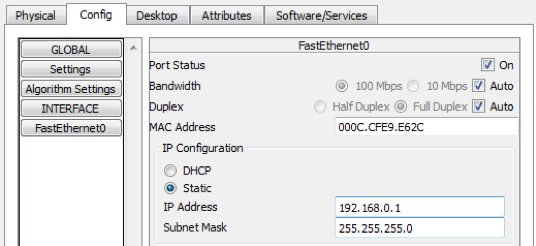
Рисунок 1.5 – Налаштування IP-адреси комп’ютера
Далі потрібно повторити процедуру з іншим комп'ютером, назначивши йому іншу IP‑адресу в тій же підмережі (192.168.0.x).
Перевірити працездатність створеної мережі можна за допомогою утиліти PING, протестувавши з’єднання між комп’ютерами. Для цього потрібно запустити командний рядок (Desktop – Command Promt) та набрати команду ping 192.168.0.2 (рис. 1.6).

Рисунок 1.6 – Перевірка працездатності створеної мережі
Як видно з рис. 1.6, з’єднання з іншим комп’ютером встановлено, пакети передаються без втрат.
Перед зберіганням файлу проекту, потрібно ввести особисті дані для ідентифікації автора. Для цього необхідно перейти в налаштування профілю (Options – User Profile) та ввести відповідні дані.